在当今信息时代,台式电脑已成为人们生活和工作中必不可少的工具之一。然而,随着科技的不断进步,传统的机械硬盘已经无法满足人们对速度和性能的要求。越来越多...
2025-07-14 112 安装系统
在某些情况下,用户可能需要在已经安装了Windows10的计算机上安装Windows7系统。本文将提供详细的教程,指导用户如何使用已经安装的Windows10系统来安装Windows7系统。
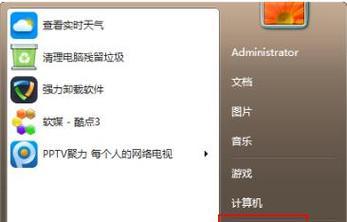
1.准备工作
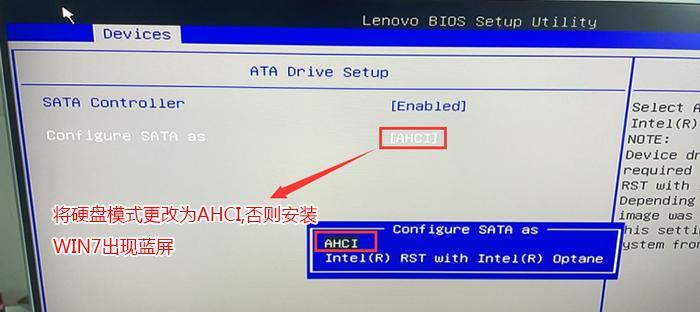
在开始安装前,确保您已经备份了重要的文件和数据,并且准备好了Windows7系统的安装盘或镜像文件。
2.创建分区
打开磁盘管理工具,创建一个新的分区来安装Windows7系统。确保该分区有足够的空间,并选择NTFS文件系统。

3.启用LegacyBIOS模式
进入计算机的BIOS设置界面,将UEFI模式切换为LegacyBIOS模式,以便能够引导安装Windows7系统。
4.修改启动顺序
在BIOS设置界面中,将启动顺序设置为首先从光驱或USB设备引导。
5.插入安装盘或启动U盘
将准备好的Windows7安装盘或启动U盘插入计算机,并重新启动计算机。
6.进入Windows7安装界面
根据计算机的启动顺序设置,计算机将从安装盘或启动U盘启动,进入Windows7安装界面。
7.选择语言和其他设置
在Windows7安装界面上,选择适当的语言、时区和键盘布局等设置。
8.安装Windows7系统
按照安装界面上的提示,选择“自定义安装”选项,并选择之前创建的分区来安装Windows7系统。
9.完成安装
等待安装过程完成,计算机将会自动重启。在重启后,根据提示完成Windows7系统的设置。
10.配置双系统启动
如果您希望在同一台计算机上同时拥有Windows10和Windows7系统,可以使用EasyBCD等工具来配置双系统启动。
11.更新驱动程序
安装完Windows7系统后,为了确保计算机的正常运行,及时更新和安装相关硬件的驱动程序是必要的。
12.安装常用软件
根据个人需求,安装一些常用软件,如办公套件、浏览器、媒体播放器等,以便更好地使用Windows7系统。
13.设置安全防护
为了保护计算机和个人信息的安全,安装一个可靠的杀毒软件,并定期更新和扫描系统是非常重要的。
14.迁移数据
如果您希望将Windows10系统中的一些文件和设置迁移到新安装的Windows7系统中,可以使用WindowsEasyTransfer等工具来完成。
15.使用注意事项
在使用Windows7系统时,注意保持系统的更新和安全,同时备份重要文件和数据,以防意外情况发生。
通过本文提供的详细教程,您可以在已经安装了Windows10的计算机上成功安装Windows7系统。在安装过程中请注意备份重要数据,并确保按照教程中的步骤操作。使用新安装的Windows7系统时,请注意系统安全和文件备份。希望本文能够帮助到您!
标签: 安装系统
相关文章

在当今信息时代,台式电脑已成为人们生活和工作中必不可少的工具之一。然而,随着科技的不断进步,传统的机械硬盘已经无法满足人们对速度和性能的要求。越来越多...
2025-07-14 112 安装系统
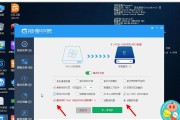
在安装操作系统时,传统的光盘安装方式已经逐渐被USB安装方式取代。通过USB安装系统不仅更加方便快捷,而且能够避免使用光盘造成的划痕或损坏等问题。本文...
2025-07-06 133 安装系统

在过去,安装操作系统通常需要使用光盘,但是现在很多电脑已经取消了光驱的设计。这就使得光盘安装系统变得不太方便。幸运的是,我们可以通过使用USB安装系统...
2025-07-06 127 安装系统
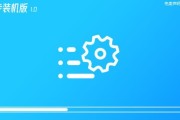
随着技术的不断发展,越来越多的人选择在自己的电脑上安装Windows8系统,以享受其高速、流畅和强大的功能。但是,对于一些电脑新手来说,安装操作系统可...
2025-06-29 136 安装系统

在现代计算机使用中,固态硬盘(SSD)已经成为许多人升级硬件的首选。与传统机械硬盘相比,SSD具有更快的启动速度和更高的数据传输速率,能够显著提高计算...
2025-06-23 143 安装系统

随着技术的不断发展,很多用户习惯于使用较老版本的操作系统,如WindowsXP系统。然而,现在大多数电脑都预装有最新的Windows7系统。如果你想在...
2025-05-18 216 安装系统
最新评论